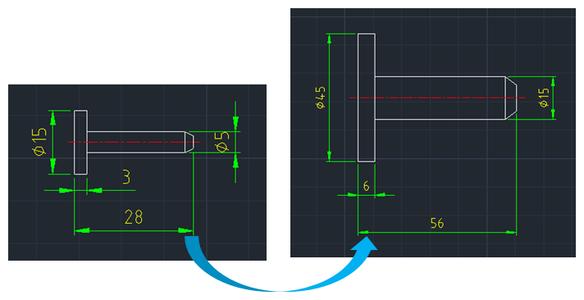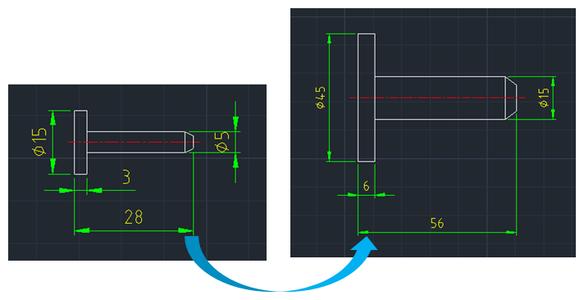大家画图过程中难免要修改图形的尺寸,这时候最好直接修改比例最好。那么大家知道图形的比例怎么用CAD修改吗?下面是小编整理的图形的比例怎么用CAD修改的方法,希望能帮到大家!

图形的比例用CAD修改的方法
启动cad之后,如下图,我的界面是autocad经典界面。
这里,我画出接下来将要修改比例的图形。这里以长400mm,宽200mm的矩形举例说明。
记住cad中修改比例的命令,scale(简写成sc)。
在命令框中输入sc,按回车键。如下图,cad会提示你选择对象。
选择矩形,如下图,我选择矩形的一个顶点作为基点,我的比例因子输入的是0.5.当然,你可以根据自己的实际需要输入的。
接下来,你就看到缩放后的图形,测量一下,发现是我们要的效果。这就表示修改比例成功了。
 爱华网
爱华网